
Kazalo:
- Avtor John Day [email protected].
- Public 2024-01-30 12:07.
- Nazadnje spremenjeno 2025-01-23 15:09.

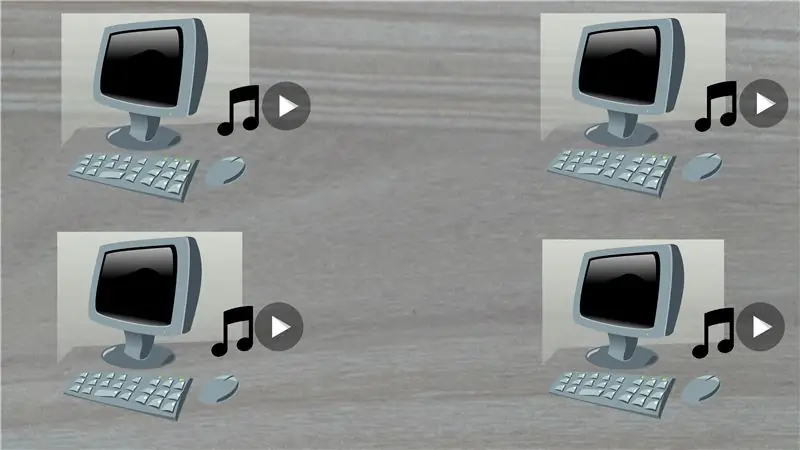


Danes je običajno, da je v eni hiši več računalnikov z glasbo in video posnetki. Drug način organiziranja vaših stvari je, da jih hranite na centraliziranem strežniku, imenovanem FILE SERVER.
V teh navodilih bomo ustvarili datotečni strežnik z uporabo maline pi.
Začnimo.
Korak: Video


Oglejte si obsežen video. Če vam je všeč, se ne pozabite naročiti.
Korak: Komponente



Za ta miniprojekt potrebujemo naslednje komponente.
- Raspberry pi, po možnosti malina pi 3 za vgrajen brezžični LAN,
- 5V USB napajalnik,
- kartico microSD in
- bralnik kartic microSD.
Za nastavitev maline pi boste potrebovali tudi prenosni računalnik/namizni računalnik.
3. korak: Zagon in zagon programa Raspberry Pi
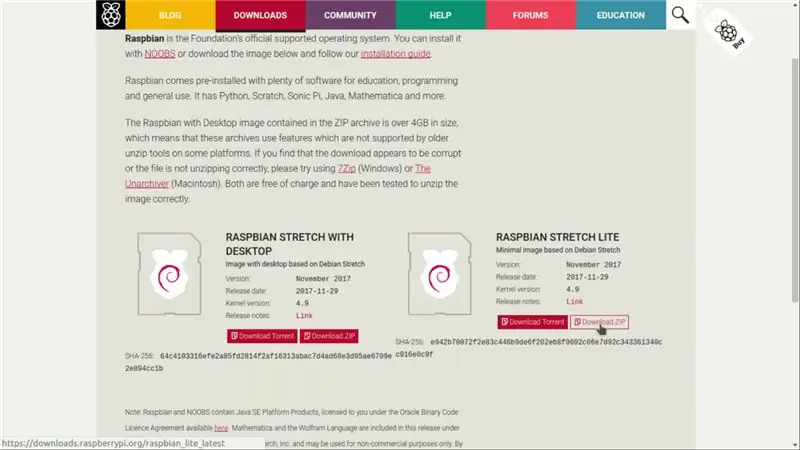


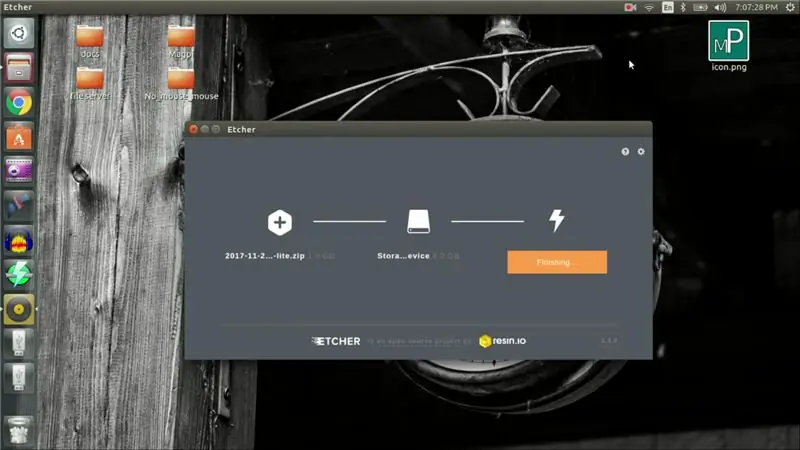
Prva naloga je, da malinovo pi začne delovati. Naslednji koraki vas vodijo do tega.
- Prenesite najnovejši raspbian s spletnega mesta raspberrypi.org,
- Vstavite kartico microSD v bralnik kartic microSD,
- Povežite ga z domačim računalnikom (prenosni računalnik/namizni računalnik) in
- Namestite in odprite jedkalec, da zapišete raspbian na kartico microSD.
4. korak: Omogočanje oddaljene prijave v Raspberry Pi
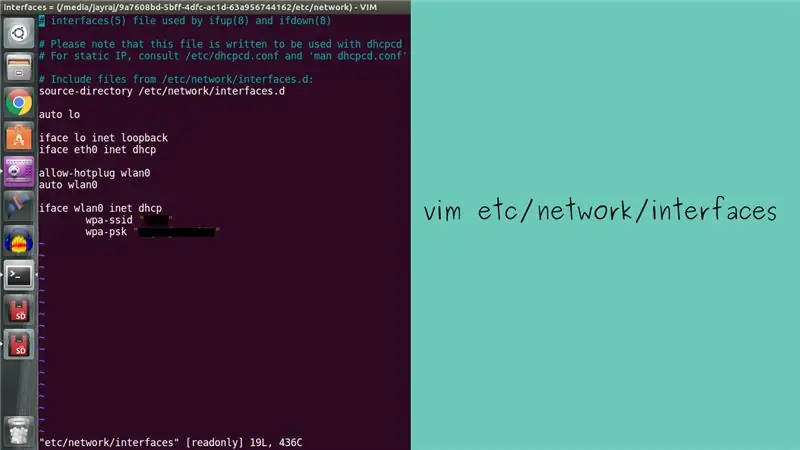

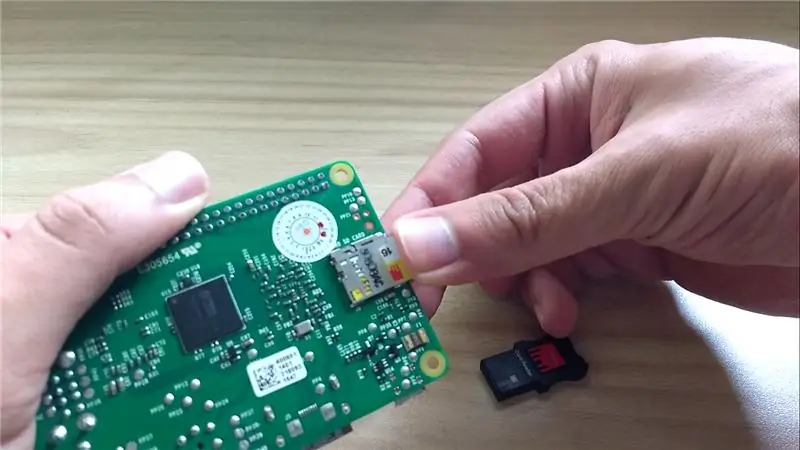
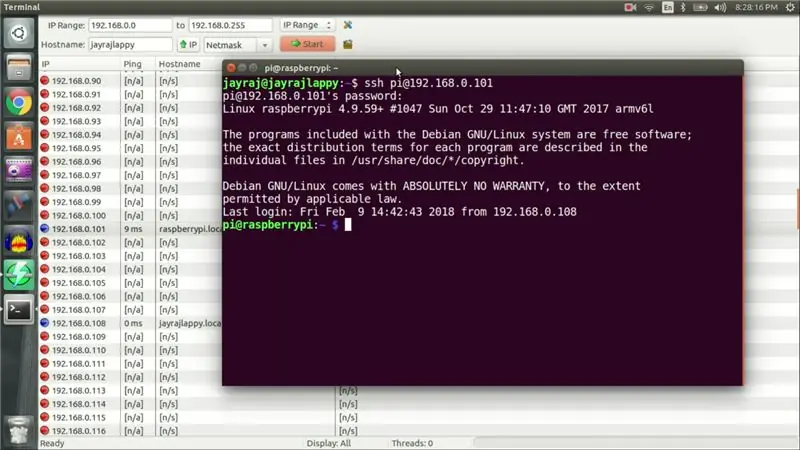
Ko je raspbain zapisan na kartico microSD. Kopirajte naslov korenskega imenika raspbian, odprite terminal na domačem računalniku, spremenite imenik v kopiran naslov korenskega imenika. Spremenite datoteko z imenom vmesniki v imeniku etc/network, da bo videti kot ena, prikazana na priloženi sliki. Ko končate, ustvarite prazno datoteko z imenom 'ssh' v zagonskem imeniku raspbian. Končno vzemite kartico microSD iz čitalnika kartic in jo vstavite v malinovo pi. Po tem vklopite svoj malinov pi.
Ko se Raspberry pi zažene, poiščite IP naslov maline pi z aplikacijo za iskanje po omrežju, kot je angryIPScanner. S pridobljenim naslovom IP se lahko na daljavo prijavite v malinovo pi s ssh s terminala v linuxu in programsko opremo, kot je kit v oknih.
5. korak: SAMBA
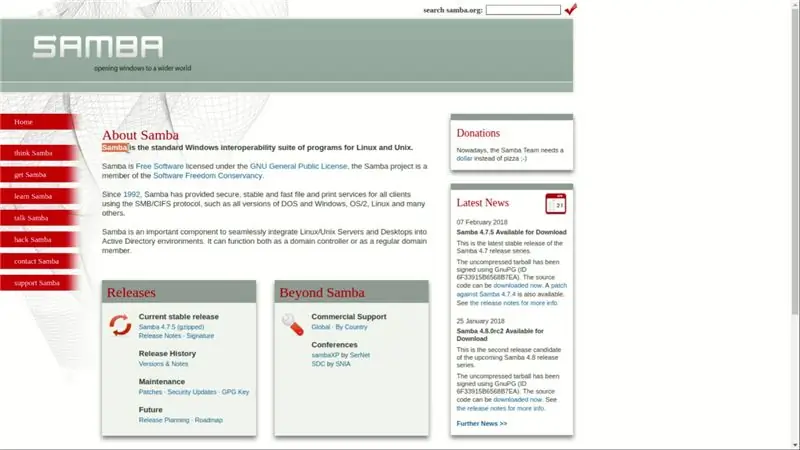
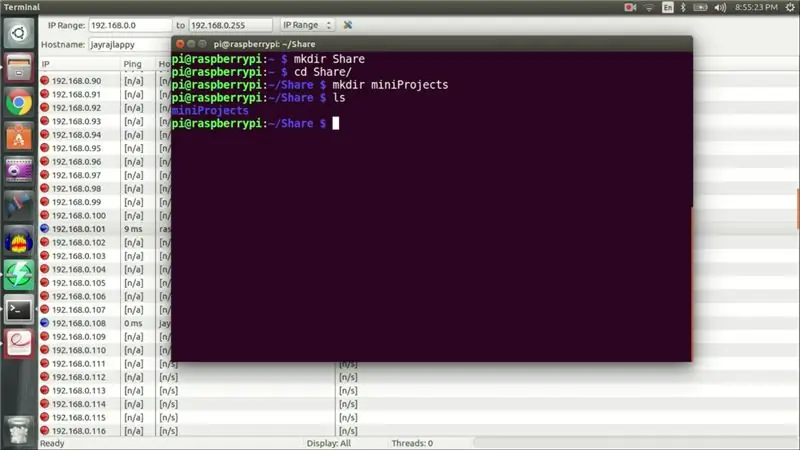
Ko se na daljavo prijavite v raspberry pi, ustvarite mapo z imenom Share, ki vsebuje mapo z imenom 'Test_folder' v domačem imeniku. Za predstavitev datotečnega strežnika bomo uporabili 'Test_folder'.
Samba je ime programske opreme, ki omogoča preprosto izmenjavo datotek po omrežju.
Na malino pi lahko namestimo sambo z-
sudo apt-get install samba samba-common-bin
6. korak: Konfigurirajte SAMBA
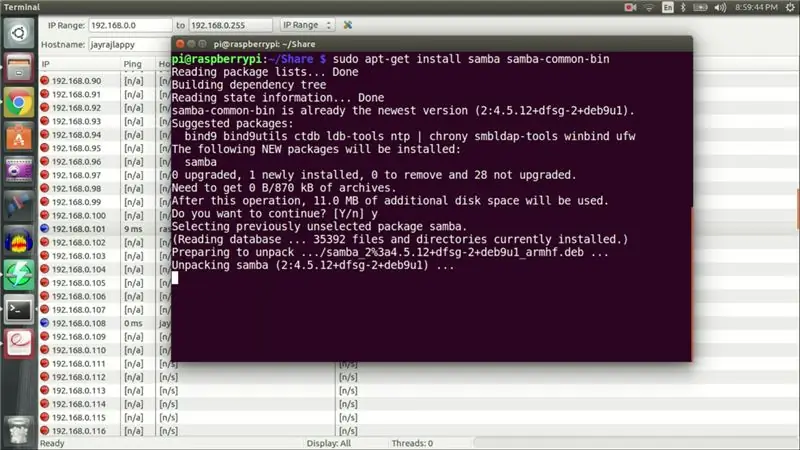
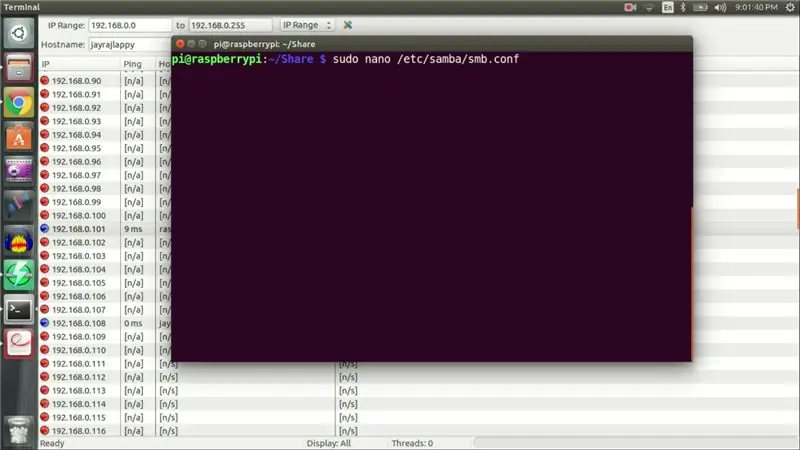
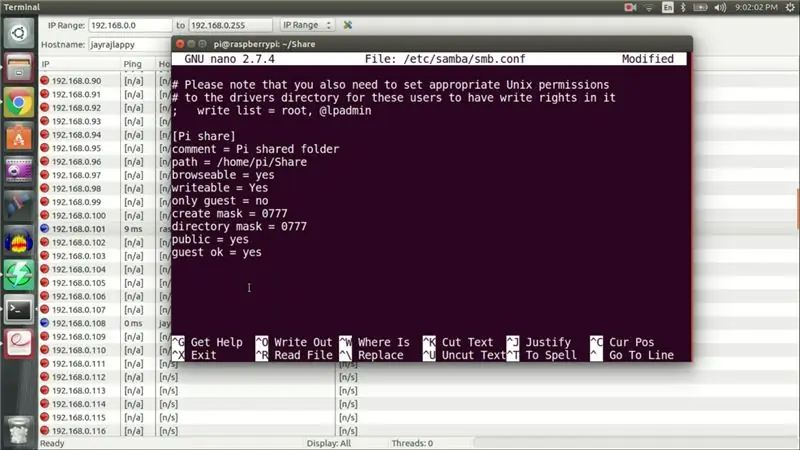
Ko je SAMBA nameščen, moramo urediti konfiguracijsko datoteko, da bo vedela, kje naj poišče našo mapo »Test_fotografija«. Odprite konfiguracijsko datoteko z
sudo nano /etc/samba/smb.conf
in na dnu te datoteke dodajte naslednje nastavitve.
[Skupna raba Pi] Komentar = Pot do mape v skupni rabi Pi =/home/pi/Skupna raba brska = da je mogoče zapisati = Da samo gost = ne ustvari masko = 0777 masko imenika = 0777 javno = da gost ok = da
Ko končate, shranite in zapustite.
Po tem moramo ponastaviti geslo SAMBA z uporabo
sudo smbpasswd -a
Končno znova zaženite SAMBA z
sudo /etc/init.d/samba ponovni zagon
in smo končali.
7. korak: Končano
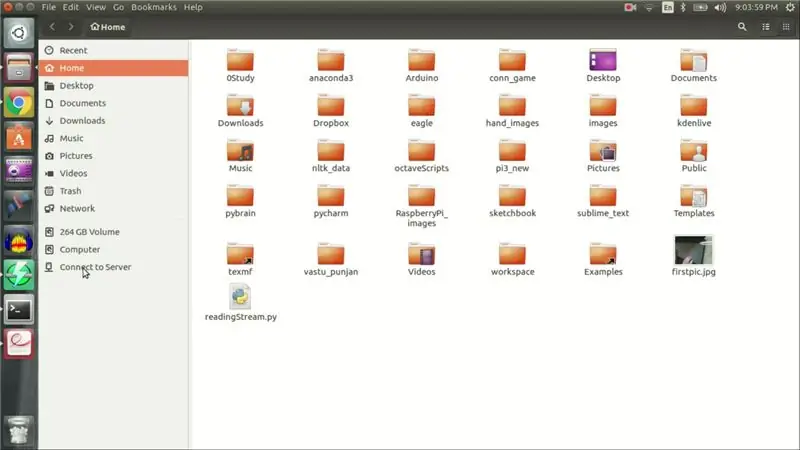
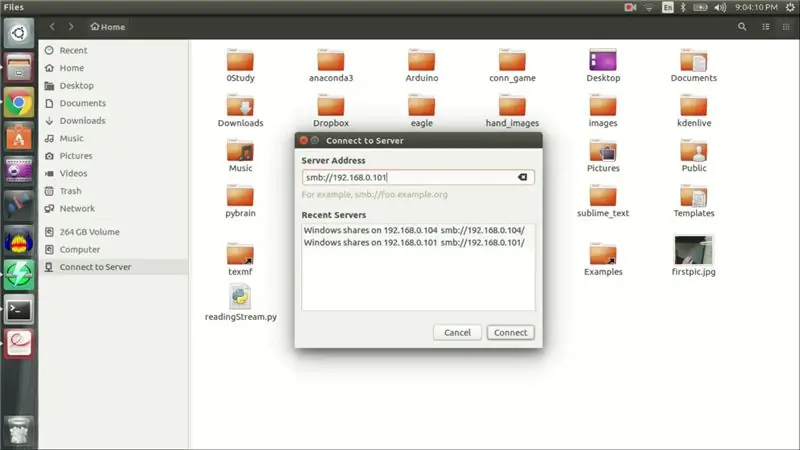
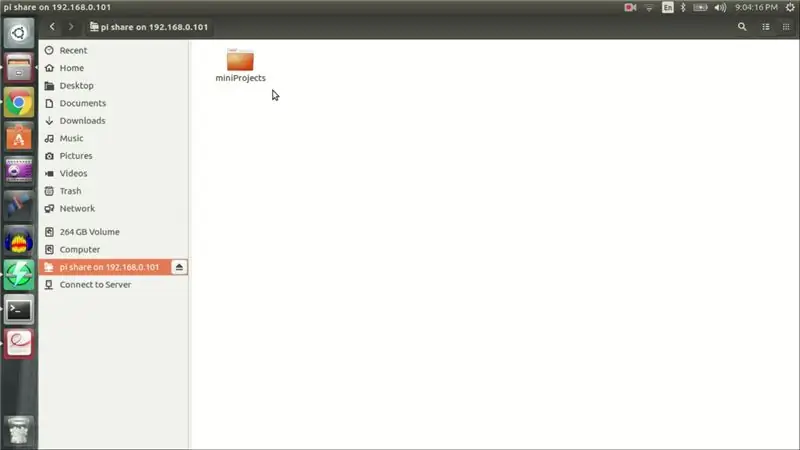
Zdaj odprite brskalnik datotek na domačem računalniku. V stranskem meniju kliknite »poveži se s strežnikom« in vnesite
smb: //
Videti bi se morala "Test_folder".
To je to ljudje
Hvala za branje.
Priporočena:
Lokalni datotečni strežnik Raspberry Pi Samba: 5 korakov

Lokalni datotečni strežnik Raspberry Pi Samba: Postopek po korakih za namestitev lokalnega datotečnega strežnika
Datotečni strežnik Raspberry Pi NFS in Samba: 11 korakov (s slikami)

Raspberry Pi NFS in datotečni strežnik Samba: Ta projekt je zadnja faza izida, ki združuje dva prej izdelana in objavljena vezja. *** 1. Indikator temperature procesorja Raspberry Pi-objavljeno 20. novembra 2020 https://www.instructables.com/Raspberry-Pi-CPU-Tem…2. Raspberry Pi
Multimedijski računalnik / datotečni strežnik z nizko porabo, reciklirano: 6 korakov

Multimedijski računalnik / datotečni strežnik z nizko porabo, recikliran: Uporabite majhno matično ploščo, ki morda zbira prah v vaši garaži, peščico drugih komponent iz junkbox-a vašega računalnika ter nekaj preprostih kod HTML in skript, sestavljenih iz "Midnite Boy" (Mb). Moj Mb sedi poleg televizorja in ga upravlja
Multimedijski računalnik / datotečni strežnik z nizko porabo, recikliran, koraki #2: 8

Multimedijski računalnik / Datotečni strežnik z nizko porabo, recikliran, št. 2: Uporabite majhno matično ploščo, ki morda zbira prah v vaši garaži, peščico drugih komponent iz junkbox-a vašega računalnika in nekaj preprostih kod HTML in skript, sestavljenih iz MidniteBoy … Še enkrat! To je še ena različica projekta, ki sem ga objavil
Kako nastaviti Sambo (datotečni strežnik): 6 korakov

Kako nastaviti Sambo (datotečni strežnik): Ta navodila vas bodo vodila skozi konfiguriranje Sambe Ta Instructable temelji na Linuxu Ubuntu 9.04. Navodila za nastavitev z novejšimi različicami bodo precej enaka Osredotočila se bom le na nastavitev datotečnega strežnika v tem Instr
